【wget与rsync结合使用】:同步网站文件的高效与安全方案
发布时间: 2024-12-11 19:08:30 阅读量: 7 订阅数: 13 

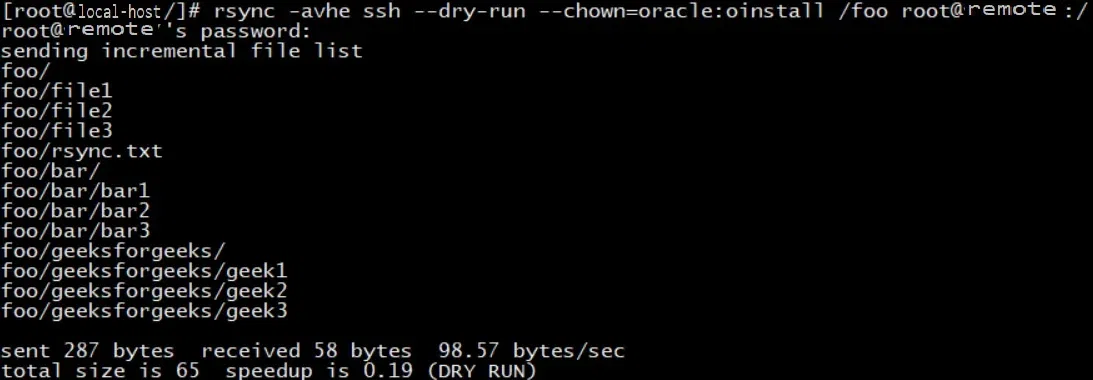
# 1. wget和rsync的基本概念
## 1.1 wget和rsync简介
在本章中,我们将介绍两种强大的命令行工具:`wget`和`rsync`。`wget`是一个从网络上自动下载文件的实用工具,支持HTTP、HTTPS和FTP等协议,广泛用于网页抓取或内容备份。而`rsync`是一个快速增量备份工具,能够高效地同步文件和目录树,它通过一种快速的算法最小化数据传输。
## 1.2 wget和rsync的应用场景
`wget`常用于自动化脚本中,获取网络资源,例如从网站下载整个目录结构。`rsync`则在需要数据同步的环境中大显身手,如在服务器之间同步文件、备份和镜像制作。二者结合使用,可以发挥巨大的作用,比如在备份和恢复网站内容时,先用`wget`下载整个网站,然后用`rsync`保持本地与远程数据的一致性。
## 1.3 为什么学习wget和rsync
对于IT从业者来说,掌握`wget`和`rsync`意味着能够更高效地管理服务器和网络资源。无论是在日常工作中进行数据备份,还是在紧急情况下恢复重要文件,或是进行大规模网站镜像,这两个工具都能提供稳定可靠的支持。通过本系列文章的介绍,你将学会如何利用这些工具来提升你的工作效率,并解决实际遇到的各种问题。
# 2. wget的使用方法和技巧
## 2.1 wget的基本语法和命令
### 2.1.1 wget的基本使用
`wget`是一个用于从网络上下载文件的命令行工具。它支持HTTP, HTTPS和FTP协议,常用于在后台服务器上下载或镜像网站。`wget`的基本语法为:
```shell
wget [选项] [URL]
```
最基本的操作是使用`wget`下载单个文件:
```shell
wget http://example.com/file.zip
```
如果需要下载一个目录及其子目录内容,可以使用`-r`选项:
```shell
wget -r http://example.com/directory
```
下载时,也可以选择不显示进度条和下载信息:
```shell
wget -q http://example.com/file.zip
```
`wget`还支持继续未完成的下载:
```shell
wget -c http://example.com/largefile.zip
```
通过以上基本用法,我们可以看到`wget`在命令行中的灵活性以及它强大的下载功能。
### 2.1.2 wget的高级使用
`wget`的高级特性允许用户设置重试次数、带宽限制等。例如,如果你想要限制下载速度以避免对服务器造成过大压力,可以使用`--limit-rate`选项:
```shell
wget --limit-rate=100k http://example.com/file.zip
```
此外,`wget`可以抓取整个网站,并将所有页面和资源保存为本地文件,这在进行离线浏览时非常有用:
```shell
wget --convert-links --page-requisites --no-parent -r http://example.com
```
上述命令中的`--convert-links`会在下载文件时将页面上的链接转换为本地链接,`--page-requisites`确保所有页面上的元素(如图片、CSS等)都被下载,而`--no-parent`选项确保`wget`不会爬升到父目录。
`wget`还支持通过`robots.txt`来遵守网站爬虫协议:
```shell
wget --execute robots=off http://example.com/forbidden_area.html
```
高级用法展现了`wget`在文件下载、网站镜像及网络爬虫方面的强大能力。
## 2.2 wget的配置和优化
### 2.2.1 wget的配置文件解析
`wget`允许用户通过配置文件来设置默认选项。默认情况下,`wget`会读取位于用户主目录下的`.wgetrc`文件。
一个基本的配置文件可能包含如下设置:
```shell
# 设置下载速度限制
limit_rate = 50k
# 在下载过程中显示下载信息
show-progress = on
# 设置下载失败的重试次数
retry-connrefused = on
retry-on-http-error = 403,404
# 在后台下载,不阻塞终端
background = on
# 其他配置...
```
配置文件的存在使得我们无需每次都输入相同的参数,提高了使用`wget`的效率。
### 2.2.2 wget的性能优化方法
`wget`的性能可以通过合理配置和一些技巧来优化。以下是一些提高`wget`性能的方法:
- 利用`-t`选项设置最大尝试次数,通常设置为较高的值可以提高下载成功率。
- 使用`-w`选项设置延时,减少对服务器的请求数量。
- 使用`--bind-address`选项绑定本地特定的网络接口,可以绕过某些网络限制。
- 开启`--no-dns-cache`选项,可以避免使用旧的DNS解析结果,加快新域名的解析速度。
这些优化策略能够在一定程度上提升下载的稳定性和速度。
## 2.3 wget的错误处理和问题解决
### 2.3.1 常见错误及解决方式
在使用`wget`下载文件时,可能会遇到多种错误。例如,文件不存在错误可以通过检查URL正确性来解决。而权限拒绝错误,通常是因为没有足够的权限访问特定资源,这时可以通过修改权限或联系网站管理员解决。
此外,常见的网络错误如连接超时可以通过设置较长的超时时间解决,如:
```shell
wget --timeout=30 http://example.com/file.zip
```
在处理错误时,了解错误代码和原因有助于快速定位问题。
### 2.3.2 wget的网络问题处理
当使用`wget`下载时遇到网络问题,如HTTP代理不工作,可以尝试以下方法:
- 确认代理服务器设置是否正确,并且代理服务器是可用的。
- 如果代理服务器需要认证,使用`--proxy-user`和`--proxy-password`选项进行认证。
- 网络限制问题,如某
0
0





